Tous les sujets
- Conseils pour Outils d'IA
-
- Conseils pour Améliorateur Vidéo IA
- Conseils pour Améliorateur Image IA
- Conseils pour Créateur de Miniatures IA
- Conseils pour Générateur de sous-titres IA
- Conseils pour Traducteur de Sous-titres IA
- Conseils pour Détection de Scène
- Conseils pour Générateur de Scripts IA
- Conseils pour Vidéo IA
- Conseils pour Image IA
- Conseils pour Text to Speech
- Utilisateurs de caméra
- Photographes
- Cinéphiles
- Passionnés de voyage
- Utilisateurs éducatifs
- Plus de solutions
12 façons de convertir MKV en GIF [un guide étape par étape].
par Pierre Dubois • 2025-07-08 14:33:15 • Solutions éprouvées
Grâce à l'amélioration constante de la technologie de visionnage des vidéos, il est désormais plus facile de regarder des films sur différents appareils et dans différents formats, y compris le MKV. Avec MKV, vous pouvez regarder des vidéos avec des éléments tels que des pistes de sous-titres, du son et des images vivantes. Cependant, il y a des moments particuliers du film que vous pourriez vouloir utiliser comme GIF. Dans ce cas, vous devrez trouver un convertisseur professionnel tiers de MKV en GIF. Donc aujourd'hui, j'ai préparé une liste des 12 meilleures méthodes pour convertir MKV en GIF avec une qualité sans perte.
- Partie 1. Le Top 11 des logiciels MKV à GIF gratuits : Convertisseur MKV à GIF gratuit avec commentaires
- Partie 2. Meilleur convertisseur MKV en GIF pour convertir MKV en GIF sans perte de qualité
- Partie 3. En savoir plus sur MKV à GIF
Partie 1. Le Top 11 des logiciels MKV à GIF gratuits : Convertisseur MKV à GIF gratuit avec commentaires
Avant de discuter du meilleur convertisseur MKV vers GIF pour les ordinateurs de bureau, je veux vous présenter quelques options intéressantes. Plongeons-y !
1.OnlineConvertFree
Mon convertisseur en ligne MKV vers GIF numéro un est Onlineconvertfree. C'est principalement parce que ce site est si simple et rapide à charger. Avec lui, vous pourrez facilement créer des GIF à partir de formats d'image standard tels que MTS, 3GP, MPEG, MP4, MKV, MOV, etc. Vous pouvez également créer des GIF de manière professionnelle à partir de formats d'image tels que TIF, PNG, JPG, etc. Et comme prévu, vous ne paierez pas un centime pour l'utiliser. Tout compte fait, Onlineconvertfree est un excellent convertisseur MKV vers GIF.
Avantages :
- La navigation est très facile.
- Prise en charge de plusieurs formats.
- Des conversions rapides.
Inconvénients :
- Annonces sur l'interface utilisateur.
- La taille du téléchargement est limitée.
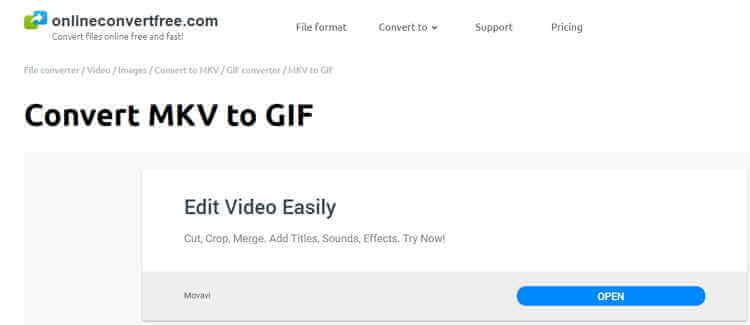
2. Convertio
Convertio se mesure à Onlineconvertfree en termes de prise en charge des formats. Vous pourrez y convertir plus de 400 formats audio, image et vidéo. Sa navigation est simple et elle prend en charge le téléchargement de fichiers à partir d'un stockage local, d'une URL ou d'un nuage. Toutefois, cette application limite vos conversions à 100 Mo par jour.
Avantages :
- Simple à utiliser.
- Site magnifique.
- Il prend en charge de nombreux formats.
Inconvénients :
- Conversions limitées.
- Pas d'optimisation des GIF.

3. CloudConvert
CloudConvert est un autre site utile de création de GIF qui prend en charge plus de 30 formats vidéo courants. Avec CloudConvert, vous pourrez créer des GIFs à partir de M2TS, DV, MXF, RM, MOV, MKV, MP4, TS, et plus encore. Il permet également de modifier les GIF en changeant le rapport hauteur/largeur, le codec, la largeur, la hauteur, et même de définir une heure de début et de fin de GIF. Mieux encore que la plupart des sites de création de GIF, CloudConvert prend en charge des fichiers d'une taille maximale de 1 Go.
Avantages :
- Belles options de personnalisation.
- Pas de publicité.
- Prise en charge de plusieurs formats.
Inconvénients :
- La taille du téléchargement est limitée.
- Maximum de cinq conversions simultanées.

4. Zamzar
Très peu sur cette liste peuvent battre Zamzar en termes de support de format. Ce site Web simple et sans publicité prend en charge plus de 1000 formats. Il peut créer des GIF à partir de MKV, MPG, MP4, M4V, TS, WMV, et plus encore. Vous pouvez également créer des GIF animés à partir de formats d'image tels que NEF, JPG, ODG, HEIC, ICO, etc. Mais malheureusement, le site ne propose aucune option de personnalisation des GIF.
Avantages :
- Site sans publicité.
- Excellente prise en charge des formats.
- Simple à utiliser.
Inconvénients :
- Taille maximale de téléchargement : 200 Mo.
- Aucune option d'optimisation.

5. Online-Convert
Vous êtes toujours à la recherche d'un site offrant de nombreux outils de personnalisation des GIF ? Essayez Online-Convert. Après avoir importé votre vidéo MKV, cet outil vous permet de modifier la couleur, les pixels, la taille, etc. Il suffit de déposer votre fichier sur le convertisseur MKV en GIF et de commencer le transcodage avec une sortie de haute qualité. Faites attention à ne pas cliquer sur les publicités, cependant.
Avantages :
- Interface utilisateur simple.
- Prise en charge de plusieurs formats.
- Bonnes options d'édition.
Inconvénients :
- Le téléchargement et la conversion sont lents.
- Il y a des publicités.

6. AConvert
Avec AConvert, les utilisateurs peuvent créer sans effort des GIF à partir de formats tels que MKV, MOV, M4V, MTS, etc. Après avoir ajouté le fichier MKV, AConvert vous permet de régler la taille, la fréquence d'images et le débit binaire en conséquence. Cependant, ce site de conversion est chargé de publicités et supporte un maximum de 200MB.
Avantages :
- Facile à utiliser.
- Prise en charge étendue des formats.
- Il permet un téléchargement et une conversion rapides.
Inconvénients :
- Taille de téléchargement réduite.
- Publicités sur l'interface utilisateur.

7. Media.io
Si ce n'est pour la taille limitée de 100 Mo de téléchargement gratuit, je dirais que c'est la meilleure application de création de GIF de cette liste. Le chargement des fichiers et l'utilisation du logiciel sont extrêmement simples : il vous suffit de déposer vos fichiers MKV et de définir quelques préférences avant de créer un GIF. Il peut définir la taille de sortie des GIFs, leur durée, leur fréquence d'images, ainsi qu'ajouter du texte. Dans l'ensemble, il s'agit d'un excellent convertisseur MKV vers GIF.
Avantages :
- Belle interface utilisateur, sans publicité.
- Outils de personnalisation agréables.
- Prise en charge de nombreux formats.
Inconvénients :
- La taille du téléchargement est limitée.
- Vitesse de conversion moyenne.
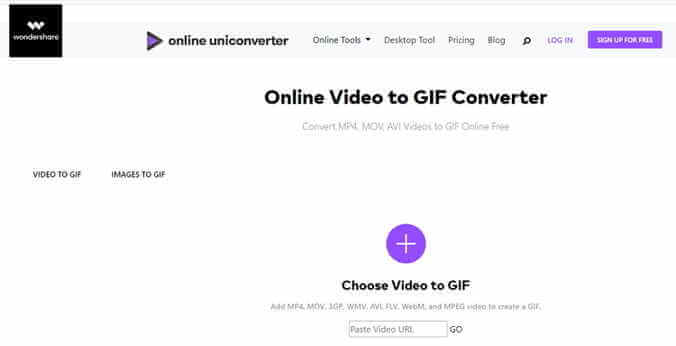
8. EasyOnlineConverter
Créer un GIF animé sur EasyOnlineConverter.com est un jeu d'enfant. C'est assez simple, et la vitesse de téléchargement est également démoniaque. Il permet de créer des GIFs à partir de MKV, MP4, OVG, FLV, MTS, et bien d'autres. Vous trouverez également un convertisseur de texte, un convertisseur de base, un convertisseur d'unités, etc. Cependant, il prend en charge une taille de fichier minuscule de 10 Mo.
Avantages :
- Excellente prise en charge des formats.
- Conversions rapides.
- Site simple et clair.
Inconvénients :
- Taille de téléchargement minuscule.
- Il y a des publicités.

9. VideotoGIFs
VideotoGIFs.com est un excellent site de création de GIF qui présente une ressemblance frappante avec EasyOnlineConverter. Il crée des fichiers GIF à partir des formats OGV, FLV, WEBM, MP4, MKV et AVI. Malheureusement, VideotoGIFs ne propose qu'un téléchargement gratuit de 10 Mo.
Avantages :
- Le téléchargement et les conversions sont rapides.
- Prise en charge étendue des formats.
- La navigation est simple.
Inconvénients :
- Taille de téléchargement réduite.
- Il comporte quelques publicités.

10. fConvet
Il s'agit d'un site populaire de création de GIF qui est simple, robuste et ne comporte aucune publicité. Ici, vous allez créer des GIF personnalisés à partir de MKV, MP4, WEBM, MOV, et plus encore. De plus, il permet de prérégler le débit binaire, la taille et la fréquence d'images.
Avantages :
- Pas de publicité.
- Simple à utiliser.
- Il prend en charge les multiples conversions.
Inconvénients :
- Le téléchargement et la conversion sont lents.

11. FileZigZag
FileZigZag est un convertisseur de fichiers en ligne professionnel qui convertit MKV en GIF en quelques secondes. Sur ce site, vous pourrez créer des GIF à partir de MKV, MOV, VOB, MTS et autres ! En outre, il effectue également des transcodes entre les formats de documents, de livres électroniques, d'images et d'archives. Toutefois, les utilisateurs non enregistrés ne peuvent convertir que dix fichiers par jour.
Avantages :
- Des conversions rapides.
- Variété de formats de fichiers.
Inconvénients :
- Ad-laden.
- Conversions limitées.

Partie 2. Meilleur convertisseur MKV en GIF pour convertir MKV en GIF sans perte de qualité
Si vous voulez convertir MKV en GIF de manière efficace, choisissez Wondershare UniConverter. Cet outil de bureau tout-en-un est léger, rapide et offre pratiquement tous les outils d'édition de fichiers auxquels vous pouvez penser. Vous pourrez y créer des GIF, convertir des images, des vidéos et des fichiers audio, graver des DVD, télécharger des vidéos en ligne, etc. Plus important encore, UniConverter offre de belles options de personnalisation des GIF.
Wondershare UniConverter - Best GIF Maker
- Convertissez MKV en GIF rapidement et avec une sortie sans perte.
- Téléchargez des vidéos depuis des sites populaires comme YouTube, Dailymotion, Vevo, etc.
- Vitesse de conversion 90 fois plus rapide.
- Modifiez, améliorez et personnalisez vos fichiers vidéo.
- Téléchargez/enregistrez des vidéos provenant de YouTube et de 10 000 autres sites de partage de vidéos.
- Boîte à outils polyvalente combine des métadonnées vidéo, GIF maker, compresseur vidéo et enregistreur d’écran.
- Systèmes d’exploitation pris en charge : Windows 10/8/7, macOS 11 Big Sur, 10.15, 10.14, 10.13, 10.12, 10.11, 10.10, 10.9, 10.8, 10.7, 10.6.
Un guide étape par étape pour convertir MKV en GIF avec Wondershare GIF Maker :
Étape 1 Lancez GIF Maker.
Après avoir installé et exécuté cette application, cliquez sur l'onglet Boîte à outils, puis appuyez sur le Créateur de GIF pour l'ouvrir.
![]()
Étape 2 Télécharger la vidéo MKV.
Dans le Créateur de GIF, cliquez sur le bouton Vidéo en GIF, puis sur le bouton pour  ajouter vos fichiers MKV. Notez toutefois que vous ne pouvez convertir qu'une seule vidéo à la fois.
ajouter vos fichiers MKV. Notez toutefois que vous ne pouvez convertir qu'une seule vidéo à la fois.
![]()
Étape 3 Téléchargez la vidéo MKV.
Après avoir téléchargé MKV avec succès, entrez maintenant la taille de sortie, la fréquence d'images et la durée de votre choix. Vous pouvez également choisir un chemin de destination.
![]()
Étape 4 Créer un GIF.
Enfin, appuyez sur le bouton Créer GIF pour commencer à créer votre fichier GIF de manière professionnelle. C'est tout!
![]()
Partie 3. En savoir plus sur MKV en GIF
| Fonctionnalités | MKV | GIF |
|---|---|---|
Je suis sûr que vous connaissez maintenant quelques notions de base sur ces deux formats de fichiers populaires. Ainsi, la prochaine fois que vous voudrez convertir des MKV en GIF, utilisez simplement ces applications en ligne ou Wondershare UniConverter. Avec ce dernier, vous pourrez transcoder hors ligne et sans aucune publicité gênante. Choisissez donc judicieusement !
Votre boîte à outils vidéo complète


Pierre Dubois
staff Éditeur